Passage d'un écran d'accueil à l'autre – Huawei Mate 8 Manuel d'utilisation
Page 42
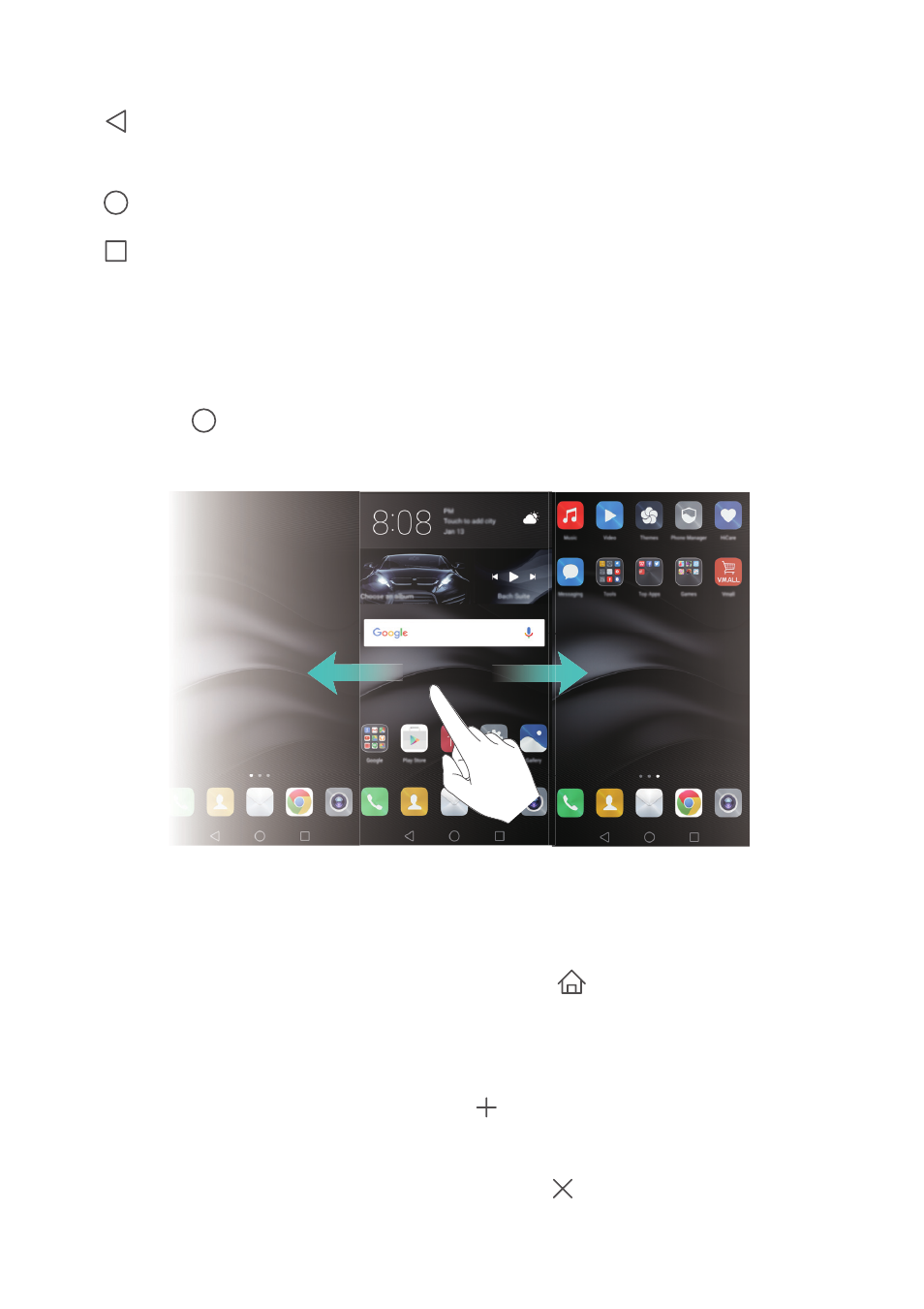
Prise en main du téléphone
34
Touches de la barre de navigation virtuelle :
•
Retour : Appuyer pour revenir à l'écran précédent ou quitter une application.
Pendant la saisie de texte, appuyer pour fermer le clavier à l'écran.
•
Accueil : Appuyer pour revenir à l'écran d'accueil.
•
Récent : Appuyer pour accéder à la liste des applications récemment utilisées, ou
appuyer longuement pour activer le mode doubles fenêtres.
Passage d'un écran d'accueil à l'autre
Faire glisser votre doigt vers la droite ou la gauche pour voir les écrans d'accueil étendus.
Appuyer sur
Accueil pour retourner à l'écran d'accueil par défaut.
Dans l'écran d'accueil, pincer les doigts ou appuyer longuement sur une zone vide de
l'écran d'accueil pour entrer dans le mode d'édition de l'écran d'accueil. Vous pouvez :
•
Définir l'écran d'accueil par défaut : Appuyer sur
en haut de l'écran d'accueil
pour définir l'écran d'accueil choisi comme écran d'accueil par défaut.
•
Déplacer un écran d'accueil : Faire glisser l'écran d'accueil à l'endroit désiré.
•
Ajouter un écran d'accueil : Appuyer sur
sur l'écran d'accueil le plus éloigné vers
la gauche ou la droite.
•
Supprimer un écran d'accueil vide : Appuyer sur
au bas d'un écran vide.